Co dělat, když se váš ethernet nepřipojí
pokud máte funkční Wi-Fi, ale vaše kabelové připojení ethernet nefunguje, musíte nejprve vypnout Wi-Fi. Věřte tomu nebo ne, může vám to říci, že ethernet funguje. Pokud má systém Windows přístup k oběma,bude mít nejvyšší prioritu ethernet, ale v oznamovací oblasti zobrazí ikonu Wi-Fi. Klepněte pravým tlačítkem myši na ikonu, přejděte na Otevřít Nastavení Sítě a Internetu, poté na kartu Wi-Fi a vypněte.
i když to nevyřeší váš problém, usnadní to spuštění níže uvedených testů. Okamžitě uvidíte, zda ethernet funguje, což je přesně to, co potřebujete vědět.
pokud je Wi-Fi zakázáno a stále nemáte síťové připojení, ujistěte se, že ethernet je povolen ve stejné části Nastavení Sítě a Internetu.
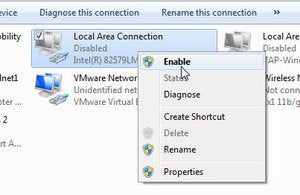
najděte správnou síť. Pravděpodobně bude říkat Místní připojení. Pokud vidíte není připojeno pod názvem, klepněte pravým tlačítkem myši na něj a vyberte Povolit. Může trvat několik sekund, než připojení začne fungovat, ale ne více než to.
pokud to neopraví, zapojte kabel do jiného portu routeru. Pokud to problém vyřeší, máte vadný směrovač. Pokud nepotřebujete všechny své porty, můžete se dostat. V opačném případě zkontrolujte příručku nebo výrobce, abyste se dozvěděli o opravě. V nejhorším případě ji můžete nahradit.
pokud to nefunguje, vyměňte ethernetové kabely-i když si k tomu musíte půjčit nebo koupit nový kabel. Pokud to problém vyřeší, vyšel jste s velmi jednoduchou opravou.
pokud žádný z těchto testů problém nevyřeší, problém je s počítačem. Ale je to hardware nebo operační systém?
Chcete-li to zjistit, nastavte
disk nebo flash disk a spusťte z toho. Pokud zde ethernet nefunguje, problém je s hardwarem. Pokud nejste opravdu dobří v opravě počítačů, doporučuji vám vzít počítač k profesionálovi.
ale pokud ethernet funguje v Linuxu, problém je s Windows. Zkuste přeinstalovat ovladače ethernet:
-
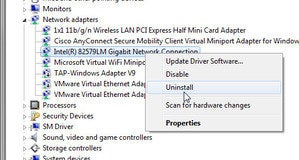
zpět v systému Windows přejděte do vyhledávacího pole nabídky Start, zadejte
device managera vyberte Správce zařízení. - rozbalte sekci Síťové adaptéry.
- klepněte pravým tlačítkem myši na ethernetový adaptér (nápověda, je to ten bez Wi-Fi nebo bezdrátového připojení) a vyberte Odinstalovat.
- potvrďte kliknutím na OK.
- restartujte ovladač.
to by mělo opravit.
Leave a Reply